图文详解独立显卡怎么安装
- 2018-10-23 12:48:00 分类:常见问题
显卡对于电脑配置要求特别高的朋友来说,对于显卡性能的发挥是十分重要的,很多游戏玩家因为没有安装独立显卡或者安装的不合适的显卡导致玩游戏卡顿,反而起不到半点提升性能。那么新买来的独立显卡怎么安装呢?下面一起看看方法。
很多朋友从网上买的的电脑配件进行组装,而电脑和独立显卡都是分开的,我们怎么把这个独立显卡和电脑安装到一起呢!其实很简单的。今天就这个安装方法给大家讲解一下,希望可以帮助到有需要的朋友们。
以下是今天给大家带来的独立显卡怎么安装的教程:
1、准备的工具:主机箱、独立显卡、安装工具:如下图

安装显卡示例1
2、打开主机箱,观察里面的构造。

显卡示例2
3、找到显卡槽的位置。

安装显卡示例3
4、用螺丝刀拆除主机箱上的挡板和螺丝。

独立显卡示例4

显卡怎么安装示例5
5、把显卡插到显卡的卡槽中,注意要安装的时候要安装上面的小卡子。

显卡怎么安装示例6
6、安装到位以后,确保显卡插好,不要插偏。并固定好显卡,把显卡固定在主机箱上。
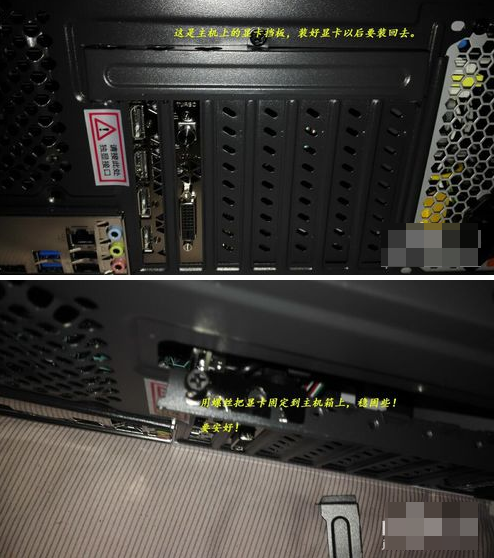
安装显卡示例7
7、安装显卡上的电源线,因为电源线有好几根,找到自己显卡试用那个。

独立显卡示例8

独立显卡示例9

显卡示例10
8、安装好显卡以后,主机箱连上电源线,还有显示器的接口。

显卡示例11
9、开机,并通过鲁大师坚持电脑的硬件设备检测,完成。

显卡怎么安装示例12
以上就是今天给大家带来的独立显卡怎么安装的教程。